iOS 26 桌布靈感大全|4K、3D、空間感與動態設計推薦
壁紙是讓你的 iPhone 煥然一新的最簡單方法之一。隨著新推出的 iOS 26,它變得比以往任何時候都更加沉浸。這次更新帶來了性能改進並引入了一些新功能。其中最令人興奮的之一是全新的壁紙收藏,讓你的設備感覺生機勃勃。
由於壁紙通常是我們解鎖手機時首先看到的東西,因此許多用戶搜索最佳的 iOS 26 壁紙是合情合理的。本文將深入探討 iOS 26 壁紙的特殊之處、一些流行的壁紙類別以及在哪裡可以安全下載。此外,還將有一個關於使用像 HitPaw FotorPea 這樣的 AI 驅動工具創建自己的 iOS 壁紙的額外提示。
第一部分:iOS 26 壁紙有何特別之處?

壁紙是我們打開手機時首先看到的東西,它們一直是 iOS 設計的重要組成部分。早期 iPhone 型號的壁紙選項僅限於靜態圖像。然而,隨著時間的推移,Apple 不斷引入新的視覺效果層,現在你有了實時、動態和 3D 壁紙。
借助 iOS 26,Apple 重新定義了個性化。隨著新的更新,壁紙與 Apple 新的 Liquid Glass 設計攜手合作。鎖定屏幕時鐘會調整其位置,這樣壁紙中的基本細節(例如面孔或物體)就不會被遮擋。甚至小部件和應用程式圖標也具有微妙的折射效果,這使得壁紙與系統自然融合。
你現在可以嘗試的一些新事物包括:
- 為圖標和壁紙選擇淺色、深色、染色或清晰樣式。
- 在「訊息」中設置特殊的對話壁紙
- 將常規 2D 照片轉換為具有深度的空間照片,你可以在鎖定屏幕上或與 Vision Pro 一起使用。
第二部分:iOS 26 壁紙類別

Apple 知道每個 iPhone 用戶都有不同的風格。考慮到這一點,iOS 26 壁紙分為多個類別,確保每個人都能找到適合自己的東西。以下是一些為 Apple 用戶提供的流行壁紙選項。
1. iOS 26 4K 壁紙
這些壁紙提供最大的清晰度和銳利度。如果你想要高質量的風景壁紙或抽象藝術,讓每個細節都脫穎而出,這將是完美的選擇。為 iOS 26 選擇 4K 分辨率的壁紙看起來會非常驚艷,尤其是在配備 Super Retina XDR 顯示屏的 iPhone 型號上。

2. iOS 26 3D 壁紙
iOS 26 3D 壁紙類別將事物提升到另一個層次。這些 3D 壁紙使用分層和陰影效果來創造深度錯覺。因此,如果你使用 iOS 26 3D 壁紙並傾斜手機,設計會稍微移動,使屏幕看起來更加生動。如果你喜歡逼真且幾乎可觸摸的視覺效果,這對你來說是一個理想的選擇。

3. iOS 26 空間壁紙
這是最創新的新增功能之一。iOS 26 中的空間壁紙會適應你手機的移動,創造出沉浸式的透視效果。例如,當你移動設備時,星空可能會發生變化,模擬 360 度體驗。就像手中握著一小片宇宙。

4. iOS 26 動態壁紙
顧名思義,iOS 26 的動態壁紙包含動態圖形和短循環動畫。這些循環動畫可以從細微的運動(如屏幕上的波浪)到具有發光霓虹燈圖案的大膽設計。這種類型的壁紙在你與手機互動時會產生反應,為你的設備帶來充滿樂趣的能量。
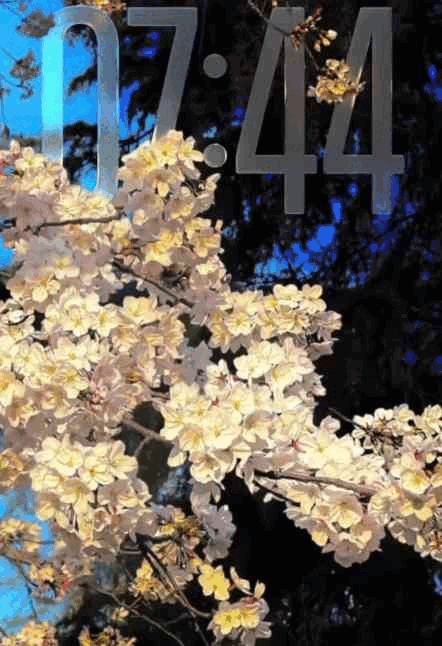
5. 極簡與美學壁紙
不是每個人都喜歡花哨的設計;有些人喜歡素雅的設計。因此,如果你喜歡乾淨、簡單的壁紙,不會分散對應用程式圖標的注意力,那麼極簡和美學壁紙就是為你準備的。在 iOS 26 中,極簡壁紙具有柔和的漸變、淡雅的色彩和幾何圖案,確保了簡約中的優雅。

第三部分:下載 iOS 26 壁紙的最佳地點
既然你知道了類別,下一個問題是,在哪裡可以找到最好的壁紙?以下是一些下載 iOS 26 壁紙的最佳選擇。
- 壁紙應用程式:要下載 iOS 26 4K 壁紙,像 Zedge、Vellum 和 Unsplash 這樣值得信賴的平台是極好的來源。它們擁有高質量的壁紙,包括 iOS 26 壁紙、3D 壁紙和 iOS 26 動態壁紙。
- Apple 的更新:隨著每個主要的 iOS 發布,Apple 都會引入其官方壁紙。如果你不想從任何第三方下載,可以使用這個內置壁紙。這種壁紙最好的地方是它總是為你的設備進行優化,並與系統的新主題相匹配。
第四部分:如何在 iOS 26 上設置壁紙
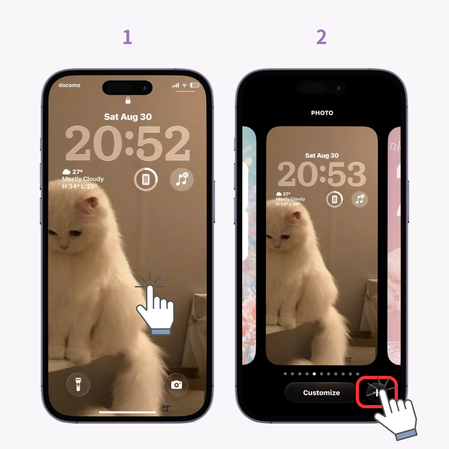
如果你已經為你的 Apple 設備找到了完美的壁紙,以下是你可以通過簡單步驟設置的方法:
對於靜態壁紙
- 1. 打開「設定」。
- 2. 前往「背景圖片」→ 選擇「新增背景圖片」。
- 3. 選擇你的圖片並進行調整。
- 4. 點擊「設定」並選擇「主畫面」、「鎖定畫面」或「兩者」。
對於實時/動態壁紙
- 1. 按照上述相同步驟操作。
- 2. 選擇實時或動態選項。
- 3. 設定時,確保「實況照片」已啟用。
對於 iOS 26 空間壁紙
- 1. 前往「背景圖片」設定。
- 2. 從 Apple 收藏中選擇「空間背景圖片」。
- 3. 如果可用,調整景深效果。
- 4. 應用到你喜歡的屏幕。
第五部分:使用 HitPaw FotorPea 創建你自己的 iOS 26 壁紙
下載壁紙很有趣,但如果你可以創建自己的壁紙呢?這就是 HitPaw FotorPea 的用武之地。這款由先進 AI 算法驅動的創意圖像生成工具,讓你輕鬆創建獨特的 iOS 26 壁紙。
憑藉其新發布的 Nano-Banana 模型,你只需幾個步驟即可設計出逼真的 iOS 26 3D 壁紙或動態動畫背景。與傳統應用程式不同,它不僅允許你編輯圖片;你還可以使用簡單的提示生成新風格。最棒的是,你不需要是圖形專家即可完成此操作;即使是初學者也可以輕鬆完成。
HitPaw FotorPea 的一些主要功能包括
- AI 壁紙生成 – 創建自定義的 iOS 26 動態壁紙或空間風格。
- 批次編輯 – 非常適合一次製作多張壁紙。
- 高分辨率輸出 – 以 4K 導出,獲得清晰、詳細的設計。
- 用戶友好界面 – 對初學者來說容易上手,但對高級用戶來說功能強大。
創建 iOS 26 4K 壁紙的逐步指南
步驟 1: 前往 HitPaw 官方網站並下載安裝文件。打開它並按照簡單的屏幕指示完成安裝。
步驟 2: 安裝後,在你的電腦上打開 HitPaw FotorPea。從主儀表板中,選擇「AI Generator」開始製作你的 iOS 26 壁紙。
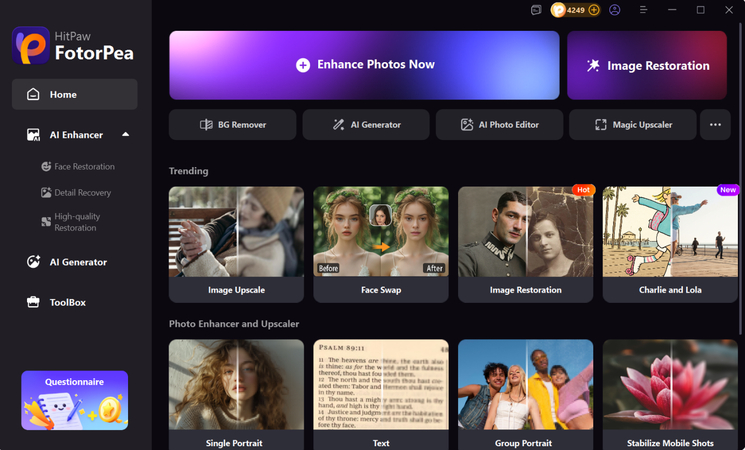
步驟 3: 在 AI Generator 內部,選擇「Text to Image」。選擇一種藝術風格,例如 Flux、GPt、bytedance 和 Stable diffusion。然後,輸入你的提示。例如:「具有 3D 深度的抽象海洋波浪,發光的藍色調」。
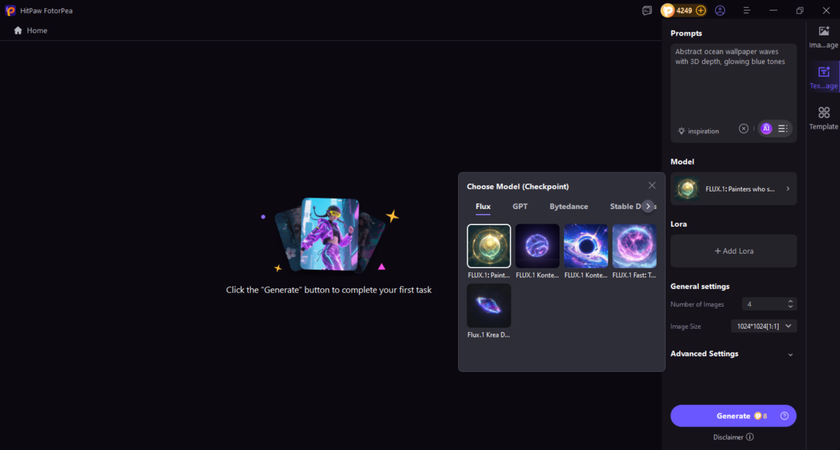
步驟 4: 如果你想要更多控制,打開「Advanced Settings」。在這裡,你可以設置壁紙尺寸(例如 iPhone 14 Pro 的 1179x2556 或 iPad Pro 的 2048x2732)、分辨率以及 AI 將生成的結果數量。

步驟 5: 點擊「Generate」讓 AI 完成它的工作。AI 將開始處理你的請求,並在幾秒鐘內創建不同的 iOS 壁紙。
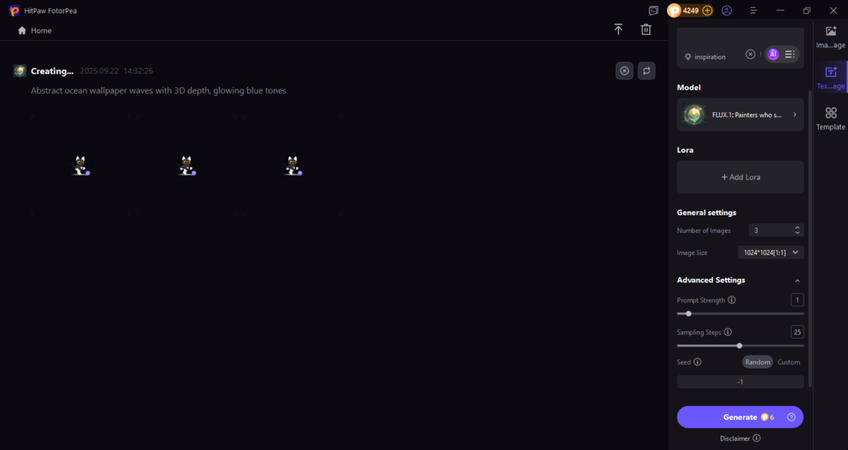
使用放大鏡圖標預覽每個版本。一旦找到在你 iPhone 或 iPad 上看起來最好的那個,點擊下載圖標保存它。
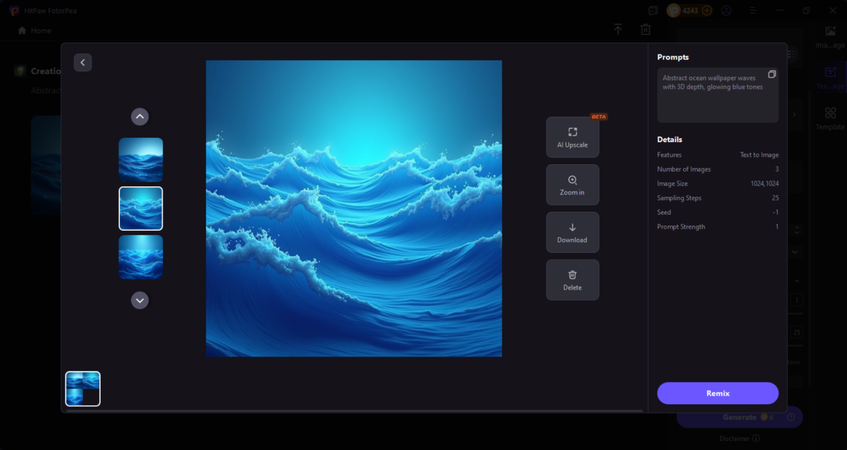
AI 壁紙生成提示範例
- 「具有 3D 深度的抽象海洋波浪,發光的藍色調。」
- 「淡粉色和藍綠色的極簡漸變,動畫流動。」
- 「未來主義城市天際線,4K 分辨率,具有空間移動效果。」
使用這些簡單的提示,你可以設計出獨一無二的自定義壁紙。
第六部分:關於 iOS 26 4K 壁紙的常見問題
你可以在像 Unsplash 這樣的應用程式上或通過 Apple 官方的 iOS 26 收藏找到免費的高分辨率壁紙。
當然可以!使用像 HitPaw FotorPea 這樣的工具,你只需幾個步驟就可以為 iPhone iOS 26 創建自己的動態壁紙。
空間壁紙會根據你手機的移動進行調整,從而產生景深效果。另一方面,實時壁紙在你觸摸屏幕時包含短循環動畫。
結論
隨著 iOS 26 壁紙的到來,iPhone 用戶擁有了比以往更多的創意自由。無論你想要清晰的 iOS 26 4K 壁紙、沉浸式的 iOS 26 空間壁紙,還是趣味盎然的 iPhone iOS 26 動態壁紙,都有無盡的選項可供探索。然而,如果你不喜歡內置壁紙,你可以使用像 HitPaw 或 FotorPea 這樣的 AI 工具,只需幾個步驟即可創建獨一無二的自定義壁紙。因此,與其堅持使用標準圖像,不如嘗試 3D 和動態效果,讓你的 iPhone 真正成為你自己的。














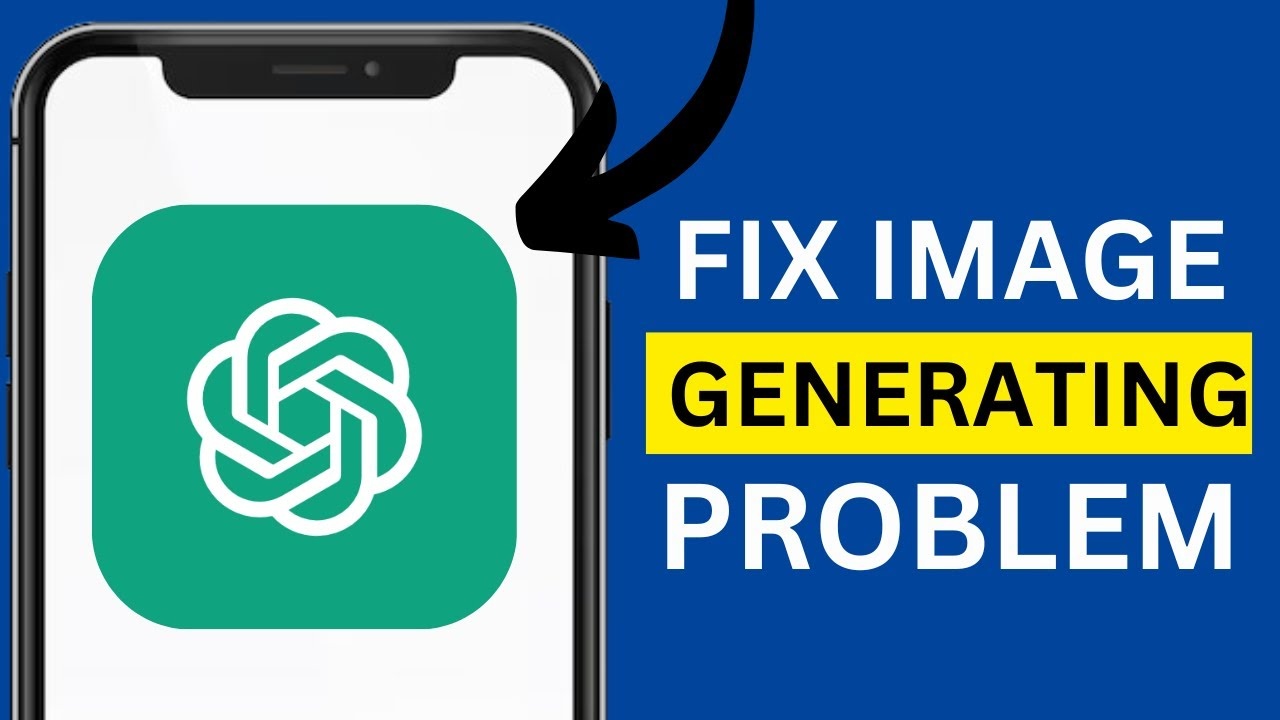
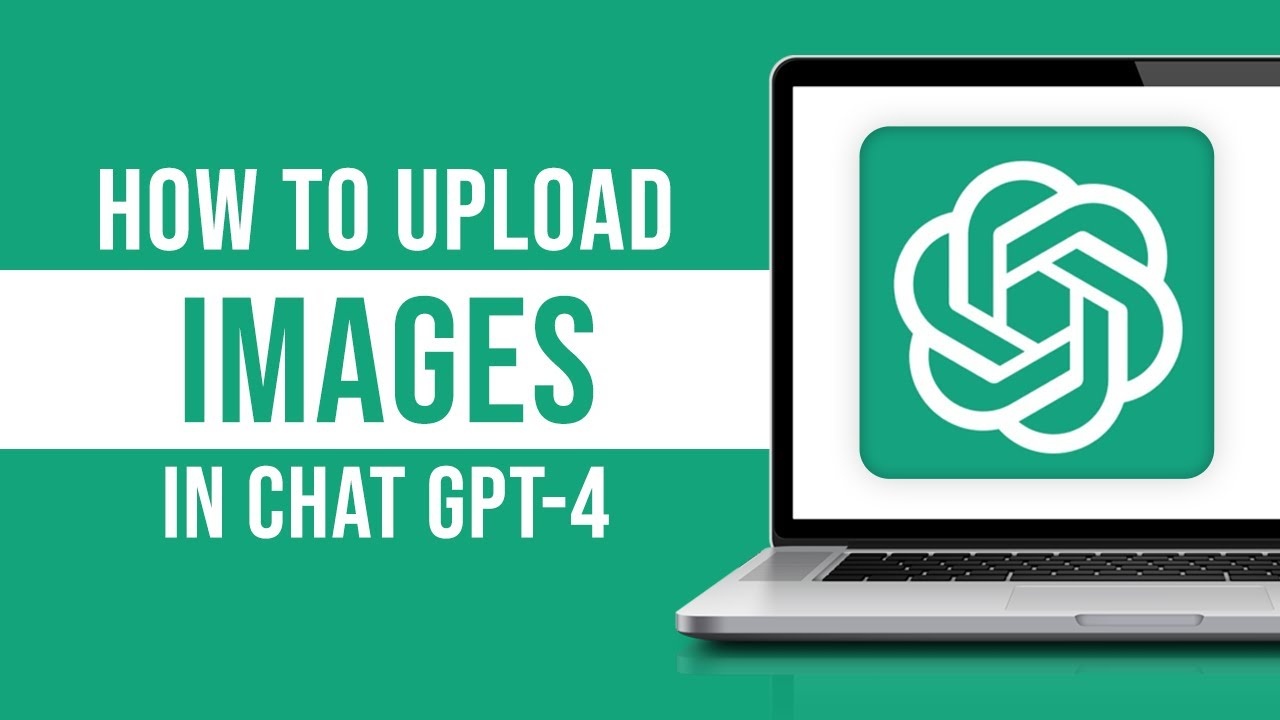

分享文章至:
選擇產品評分:
Joshua
HitPaw 特邀主編
熱衷於分享3C及各類軟體資訊,希望能夠透過撰寫文章,幫助大家瞭解更多影像處理的技巧和相關的AI資訊。
檢視所有文章留言
為HitPaw留下您的寶貴意見/點評